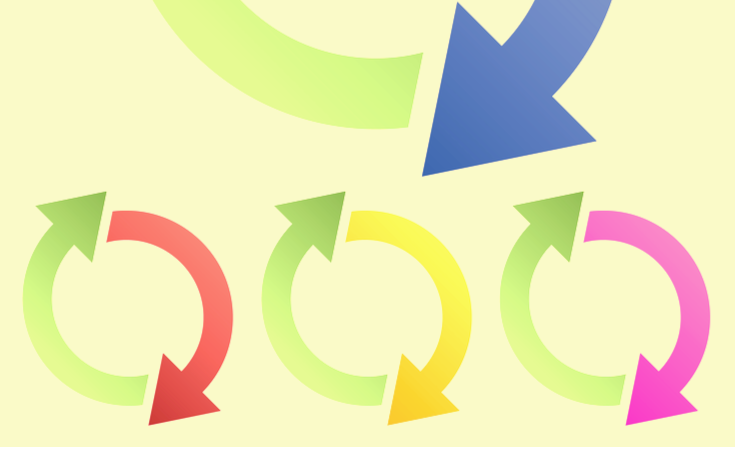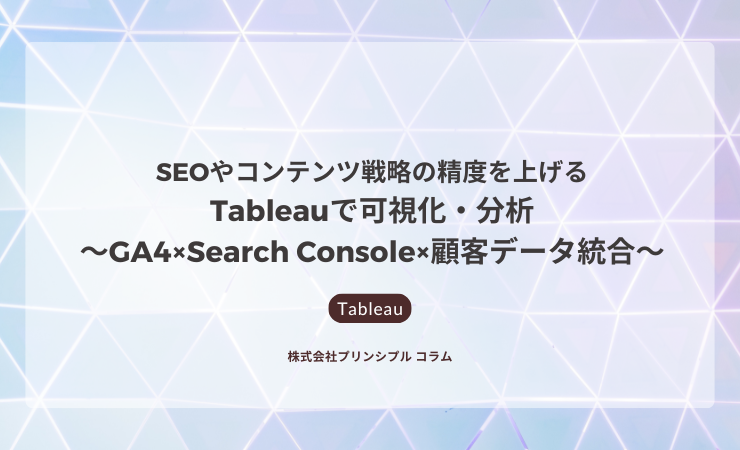Tableauの学習を進めた中級者の方が直面する一つの壁が「どうしたらクールな(=見かけが美しく、かつ、説得力がある。という意味でこの言葉を使っています)Vizが作れるだろう」という悩みです。
計算フィールドで使う関数も、多少複雑な表計算も覚えた。しかし、自分のViz、なんとなくイケていない。やはりセンスがないとクールなVizを作るのは無理なのだろうか?中級者の方なら誰でもそのように思ったことがあるのではないでしょうか?
本ブログ記事では、そうした悩みを解決する学習方法として、「リバースエンジニアリング法」を紹介します。無料で、簡単にできる方法なので、上記のような悩みを持つ中級者の方は是非お試しください。
学習方法「リバースエンジニアリング法」は、上級者のVizがどのように構成されているのかを読み解き、ゼロからそのVizとまったく同じVizを独力で作成しなおす方法です。上級者の作ったVizがTableau Publicにパブリッシュされている場合、それらの多くはダウンロードして、手元のTableau Desktopで開くことができますので、Vizで使われている計算フィールドの中身、書式設定、ダッシュボードアクションなど、すべてのテクニックを読み解くことができます。さらに、データも含まれているtwbx形式ファイルでダウンロードできますので、独力でも必ず再現することができます。
そのようにして、上級者が辿ったViz作成のテクニックを踏襲することで、いつしか自分の中で、Tableauのビジュアル表現について学ぶことができるでしょう。
本ブログ記事では、対象のVizのダウンロードから、利用されているテクニックの読解、自力での再現までを実例とともに紹介します。
学習用Vizの入手
学習用Vizのダウンロードは、Tableau Publicから行います。今回対象とするのは、先週紹介したMakeove Mondayの第11週の課題に対して、主催者であるZen Master のAndy Kriebelが作った、以下のVizを例にとってみます。Irish WhiskyのSalesについて、1990年を基準とした伸び率を可視化した場合、ロシア、フランス、ドイツなどが大幅に伸ばしているのに対し、本家Irelandでは2000年ころ一時期よかったが、直近では、82,000ケース弱も減らしている。ということが一目で分かります。さすがですね。分かりやすい。
では、このVizを作ってみてください。と言われると、すらすら作成できる人は少ないと思います。そこで、リバースエンジニアリング法の出番です。
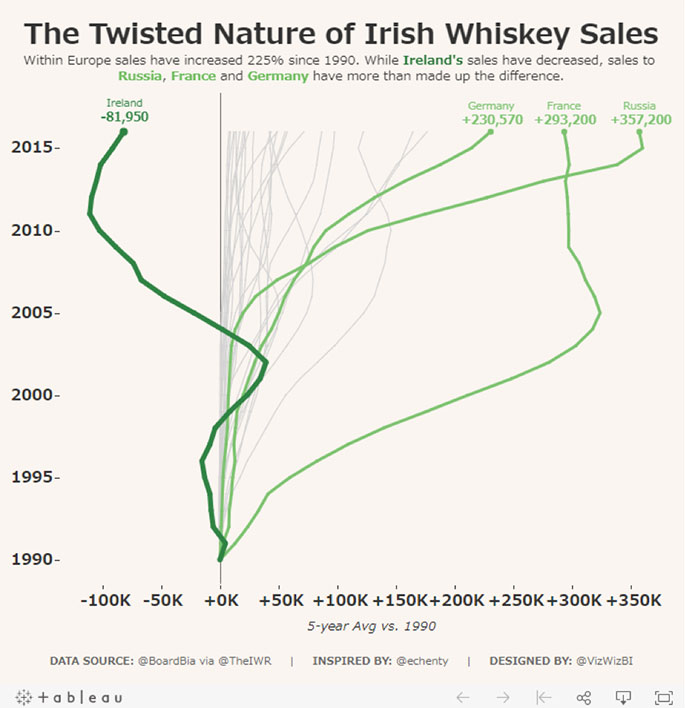
Tableau Publicのリンクはこちらです。
https://public.tableau.com/profile/andy.kriebel#!/vizhome/EuropeanIrishWhiskeySales/Whiskey
元のMakeover Mondayのお題やデータセットはこちらです。
https://data.world/makeovermonday/2018w11-growth-in-irish-whiskey-sales
以下の赤枠のボタンをクリックすると、青枠のダイアログが開きますので、緑枠のボタンをクリックすると、Andyが作成した、European Irish Whisky Sales.twbxというファイルがダウンロードできます。
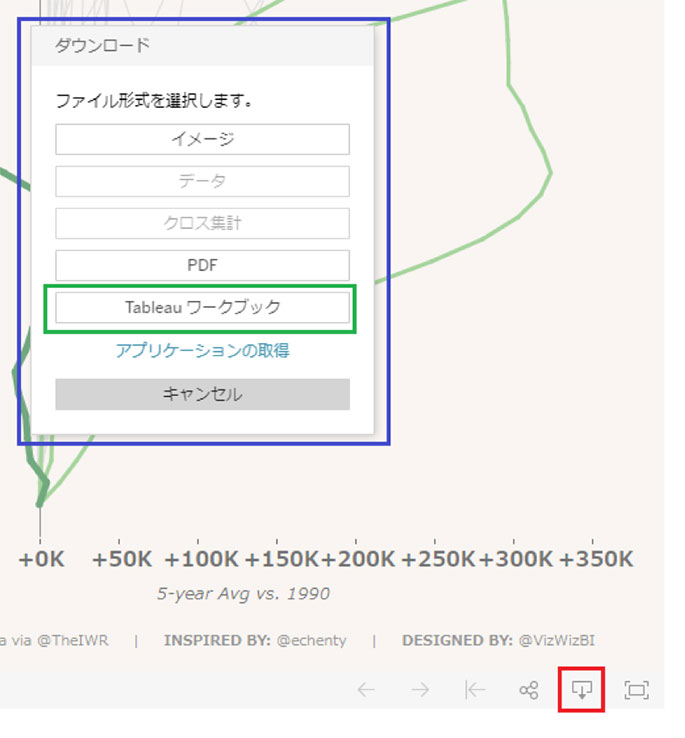
学習の開始
ダウンロードしたファイルをTableau Desktopで開きます。すべての画面コピーを掲載する訳にもいかないので、ここからは一緒に手を動かしながらお読みください。
最初に気づくこと
まず気づくのは、タブは1つにまとまっていて、余分なタブは非表示になっていること。最終的なアウトプットはダッシュボードにまとめられていて、使われているワークシートはSheet 2の一つだ。ということです。
シートには、必ず分かりやすい名前を付け、「シート1」など匿名のままにしておかない。というのが原則ですが、シート数が少ないことからこのようにしているものと思います。
Sheet 2
そこで、Sheet2に移ります。以下がSheet 2ですが、たくさんのピルが利用されており、圧倒されますね。
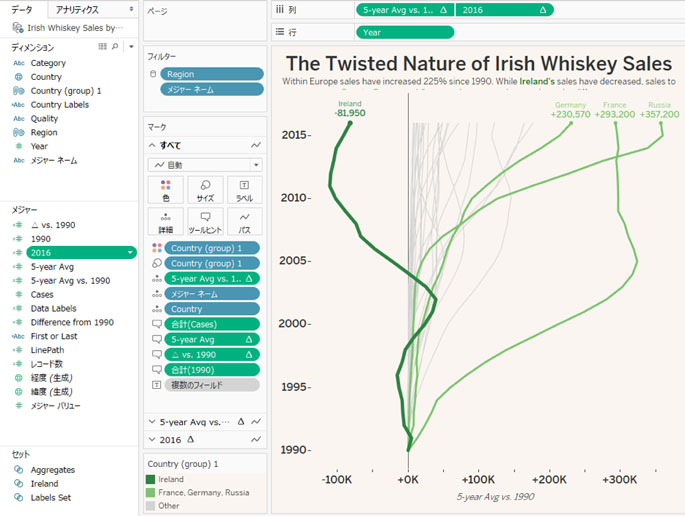
ただ、一つ一つ解きほぐせば必ず理解できます。
1.シェルフに入っているピルが一番大事
マークスカード(色、サイズ、ラベル、ツールヒント、詳細などの設定場所)にもたくさんのピルが使われていますが、最も大事なのはシェルフに使われているピルです。
列シェルフに2つのピルがあり、行シェルフにはYearの1つのピルだけがあることがすぐにわかります。また、列シェルフを見るとピルが合体していますので、二重軸が使われてることも分かります。
2.計算式の中身を確認する
Yearは縦の軸を構成していのが簡単にわかるので、列シェルフの左側のピルに使われている「5-year Avg vs. 1990」に注目します。このメジャーがデータペインに入っている状態で、ピルの左側に「+=」のアイコンがあるので、計算で作られたメジャーということが分かります。なので、「編集」を開いて中身を見てみましょう。
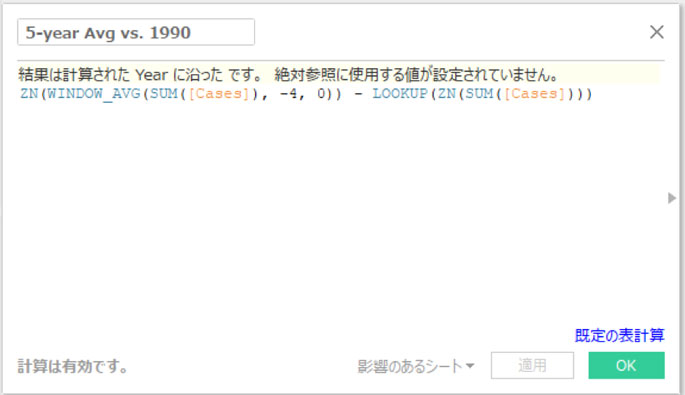
なるほど、引き算で計算された指標ですね。2つある項のうち、前の項はWINDOW_AVG関数が使われていて、「自分の行から4行前の行までの”Casesの合計値”の平均」を、後ろの項はLOOKUP関数で、「自分自身の行の”Casesの合計値”」を示しています。
3.計算式がそのままで使える状態かどうか、クロス集計表で確認する
それでは、確認のため、この指標をクロス集計表で表示してみましょう。クロス集計表で表示できなければ、折れ線グラフでも表現できないためです。分かりやすくするために国をIreland一か国に絞り込んでみ、計算が適切になされているか確認するため、Casesとも並べてみましたが、肝心の「5-year Avg vs. 1990」が表示されません。
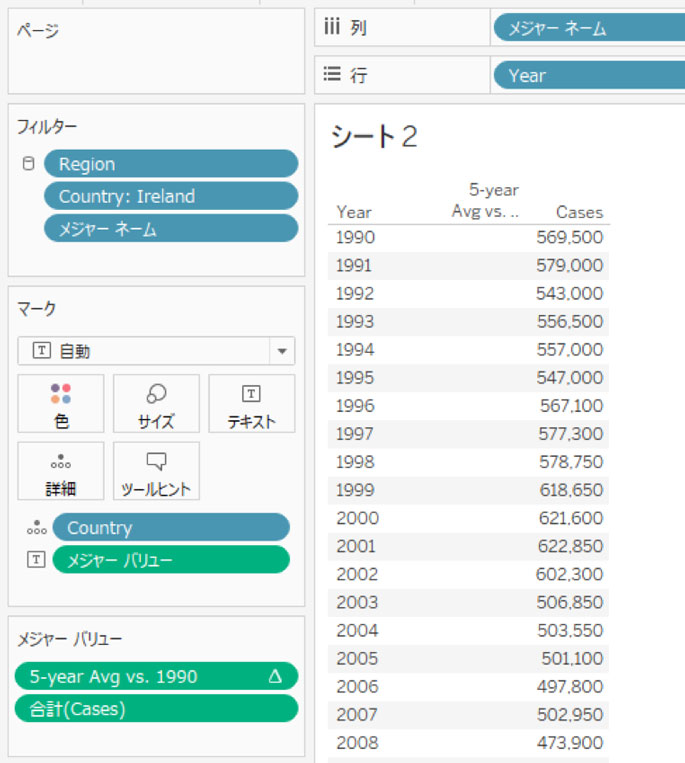
このピルには、三角印がついていますので、表計算された指標ということが分かります。そこで、表計算の設定を調整する必要があるのではないか?と考えて、「基準」を「1990」にしてみます。
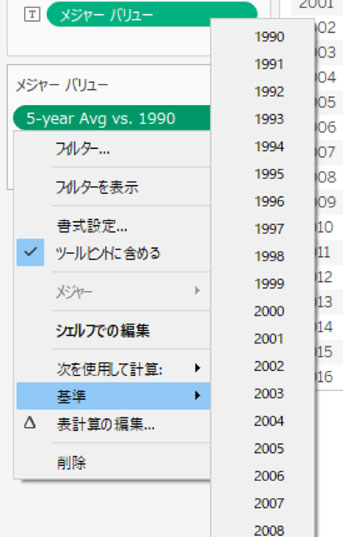
すると、きちんと値が入りました。1994年における、自分を含む4行前までの平均とは赤枠の数字の合計を5で割った値となります。その値 561,000が、5-year Avg.に正しく入っており、さらに、561,000から、1990年の出荷Case数、569,500を引くと、-8,500になっています。
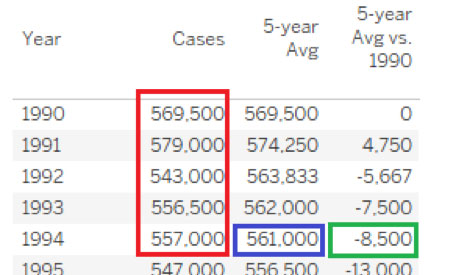
4.オリジナルに近い形で再現してみる
「5-year Avg vs. 1990」の表示のさせ方が分かりましたので、「Year」と、「5-year Avg vs. 1990」を使い、すべての国(ただし、データソースフィルタで、Regionが、Europaだけに制限されています。)を可視化すると、以下の通りになりました。だいぶ完成形に近づきましたね。
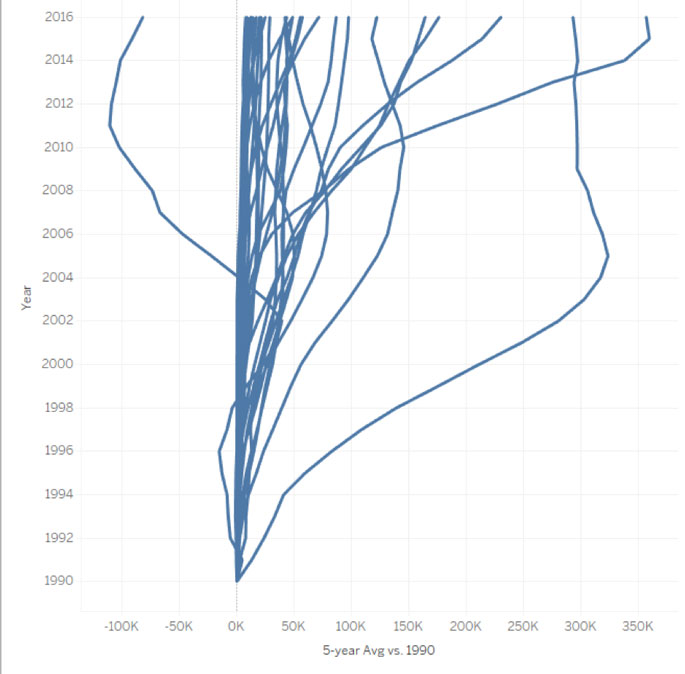
5.残りの部分を仕上げる
あとは比較的簡単です。
- Countryをグループ化したディメンション、Country(group)1で、国を、「アイルランド」、「ドイツ、フランス、ロシア」、「その他」に分けています。
- Country(group)1を色とサイズに利用しています。色はアイルランドのシンボルカラー「緑」をアイルランドに割り当て、また、色の種類が増えすぎないように、ドイツ、フランス、ロシアには薄い緑、また、着目していない「その他」の国には灰色を割り当てます。
- Year軸の編集で、2018年までに縦軸を伸ばします。
- 背景色をクリーム色に、軸のフォントを黒で大きくします。
- タイトルに文字列を入力し、フォントの色や大きさを調整します。
上記を終えると、Vizは以下の通りになります。
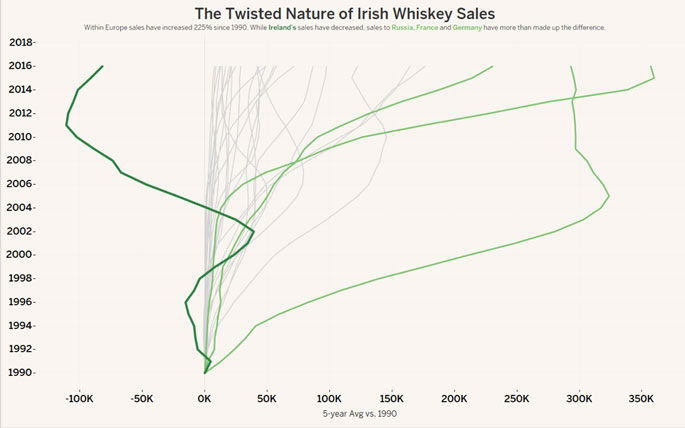
6.他の指標も同じように確認する
次は、列シェルフで使われていた、もう一つのピル、「2016」の中身も同様に確認してみましょう。
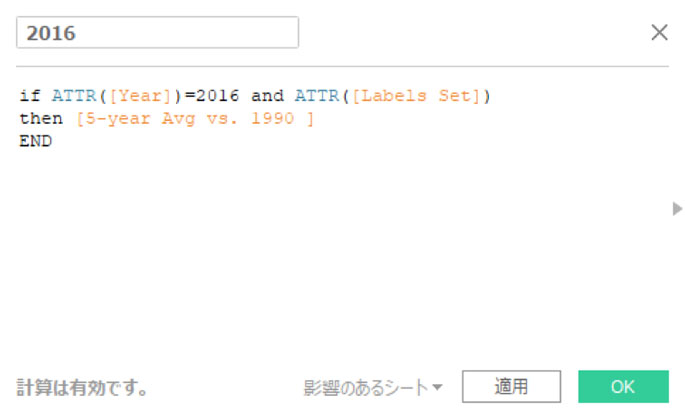
Yearが2016に一致し、Label Setが一致すれば(Inならば)、「5-year Avg vs. 1990」を取り出せ。という式になっています。このピルを二重軸で、Vizに配置し、軸を同期してみます。
7.書式設定を調整し、オリジナルに近づける
また、書式設定に関して、オリジナルにできるだけ近づけるよう、以下の細かい調整作業を行います。
- ラベルに、「Country」、「5-year Avg vs. 1990」を配置し、位置、フォントの色と大きさを調整します。
- 「すべて」のマークスカードから色に使われている「メジャーネーム」を削除します。
- 書式設定の「枠線」から、行の境界線、列の境界線を「なし」にします。
- 書式設定の「線」から、「ゼロ行」を黒の実線にします。
ここまでくると、Vizは以下の通りになっています。

8.ツールヒントの設定
最後に、ツールヒントを、以下のような設定にし、700×700のダッシュボードに張り付けると完成です。ツールヒントで使いたいメジャーはあらかじめ、マークスカードの「ツールヒント」にドラッグ&ドロップで配置しておきましょう。
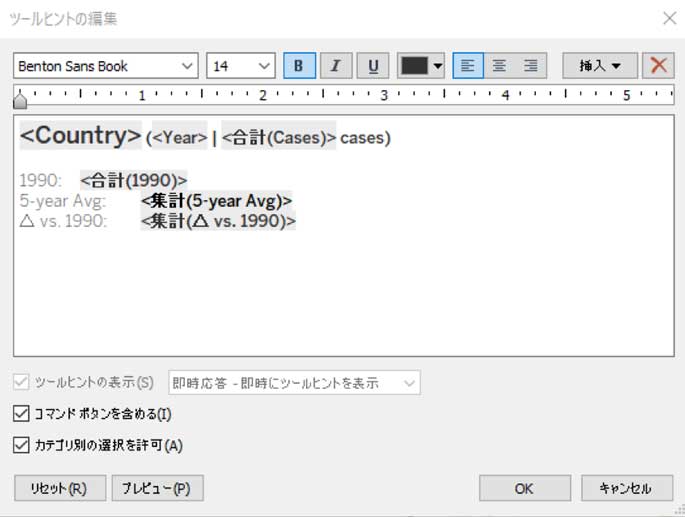
9.完成!
以下が、自作再現Vizの完成形です。
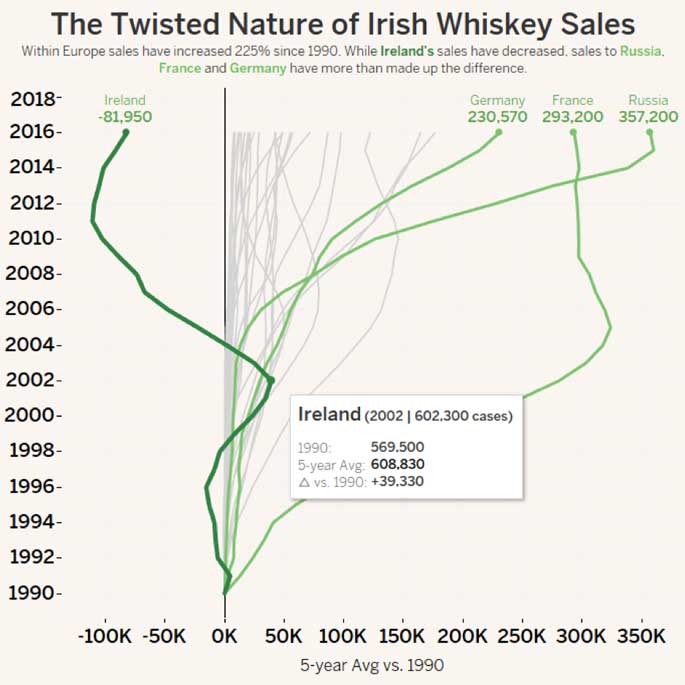
Tableau学習法の一つ「リバースエンジニアリング法」まとめ
少々長くなりましたが、リバースエンジニアリング法でTableauの学習ができること、最初は圧倒されるけれど、シェルフに入っているピルの計算内容を確認し、ひとつひとつ、順を追ってゆけば自力でVizを再現できることなど、ご理解頂けたのではないでしょうか?(触れませんでしたが、今回のVizでは、特定のディメンションメンバーだけのラベルを表示するのを「セット」を使って実現している。というテクニックも学べます。)
お気に入りの上級者(今日のVizを作成したAndyは筆者のお気に入りです)のクールなVizをリバースエンジニアリングすることで、一歩、その人に近づける気にもなります。
プリンシプルでは、Google アナリティクスのカスタマイズ、Tableauによるデータの可視化をサービスとして提供しています。ご興味を持たれた方はinfo@principle-c.comからお気軽にお問い合わせください。